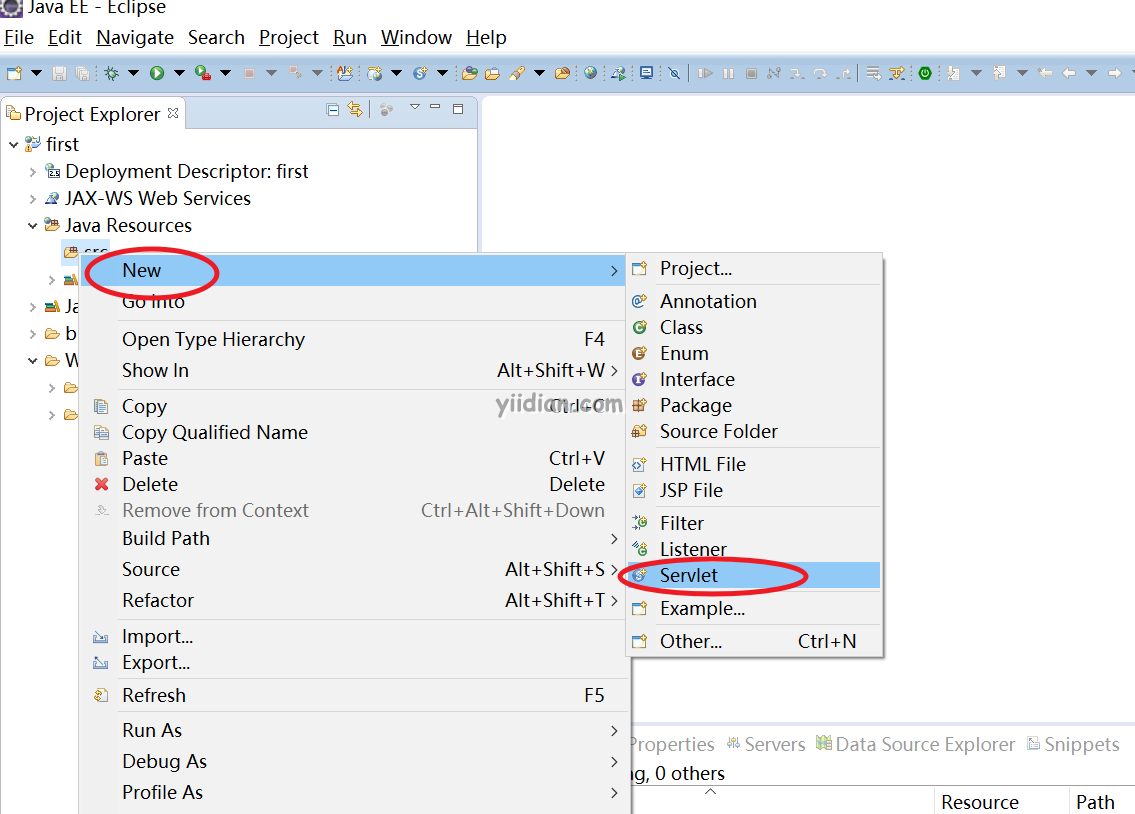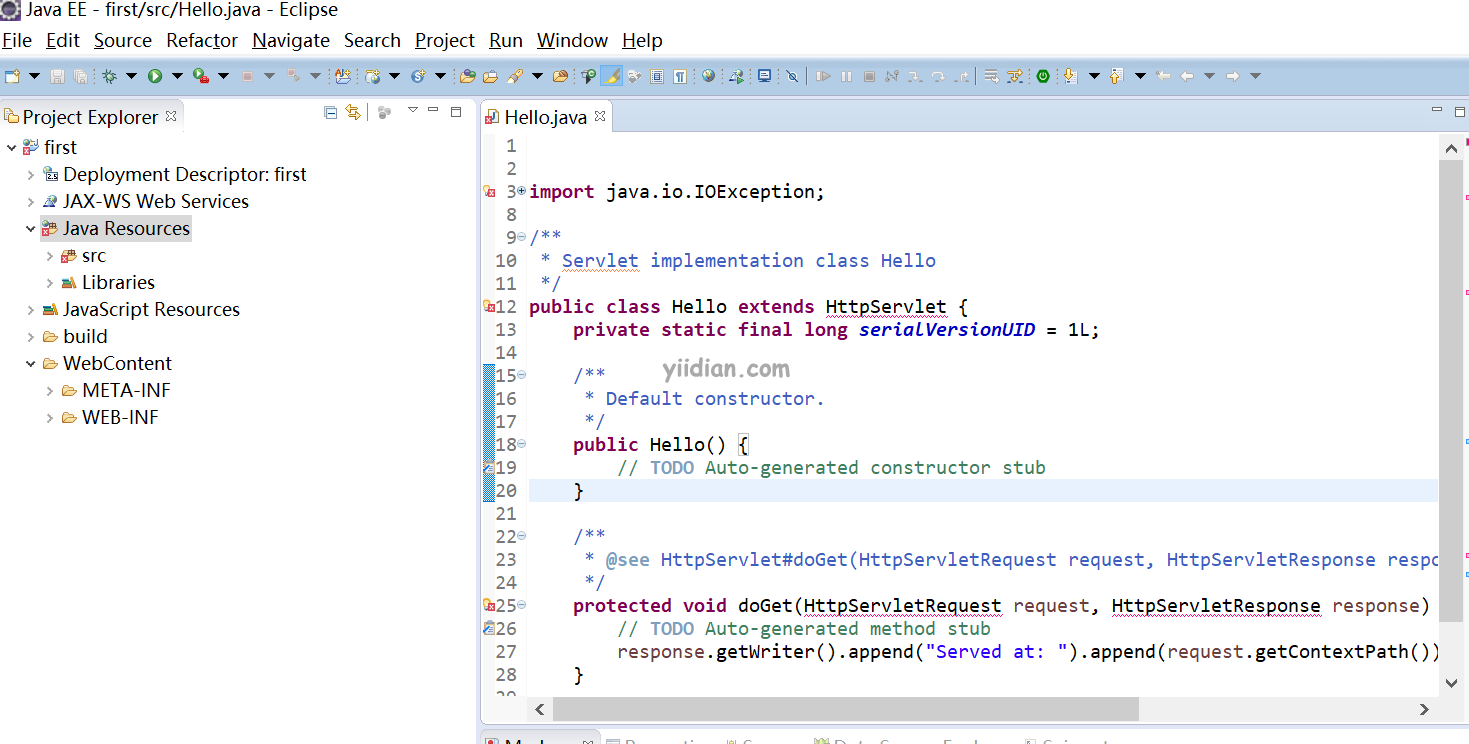使用Eclipse创建Servlet
Eclipse是用于开发JavaSE和JavaEE(J2EE)应用程序的开源工具。您可以从Eclipse网站下载Eclipse IDE工具 。
Eclipse官网:http://www.eclipse.org/downloads/
您需要下载为JavaEE开发人员提供的Eclipse版本。
在Eclipse IDE中创建Servlet示例,可以节省很多工作。创建Servlet示例非常容易。让我们看一下创建第一个Servlet示例所需遵循的步骤。
1 创建动态Web项目
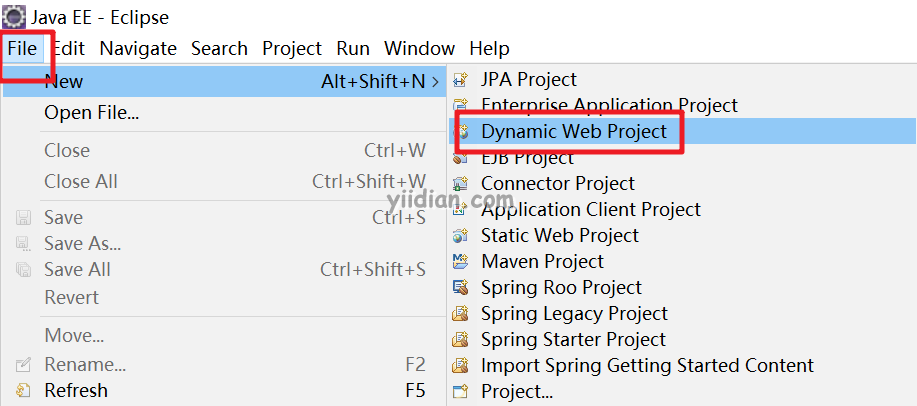
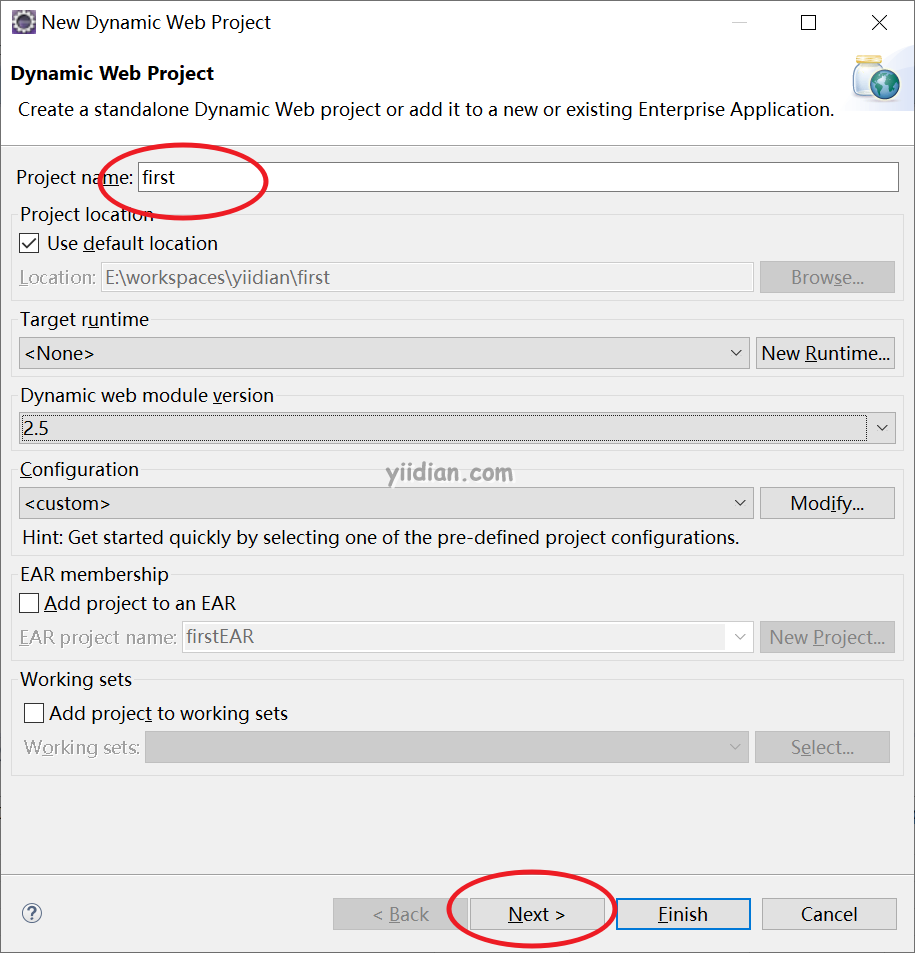
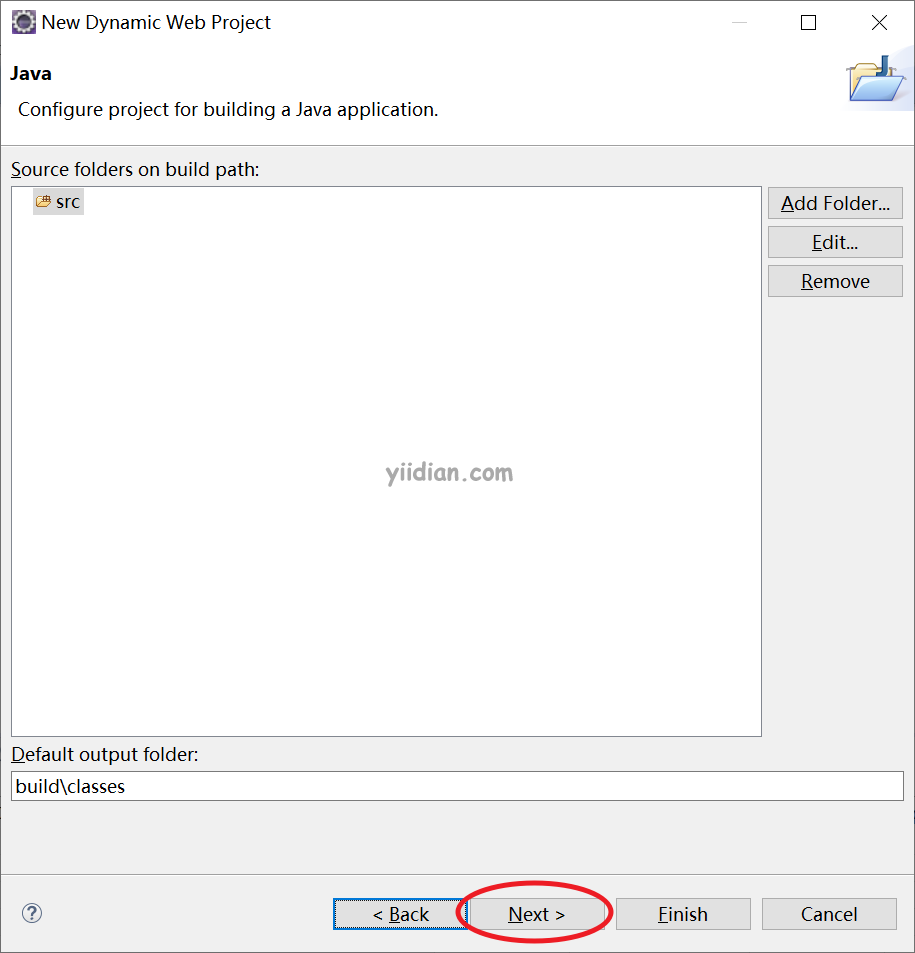
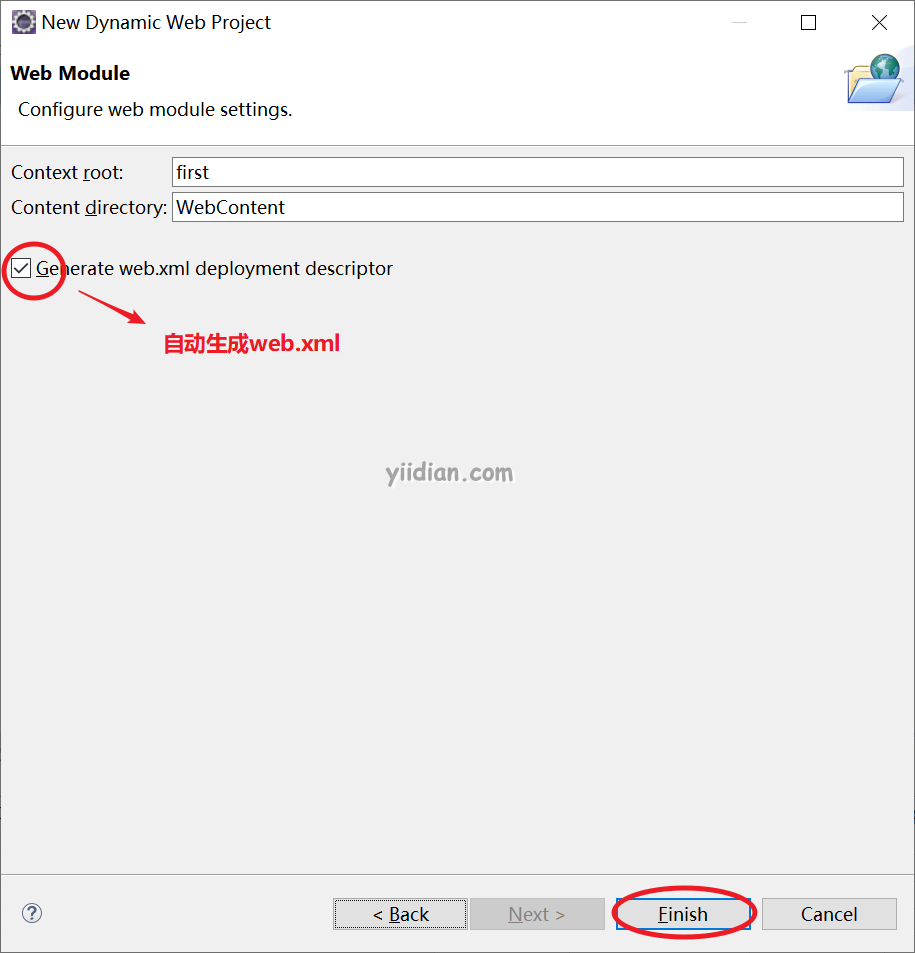
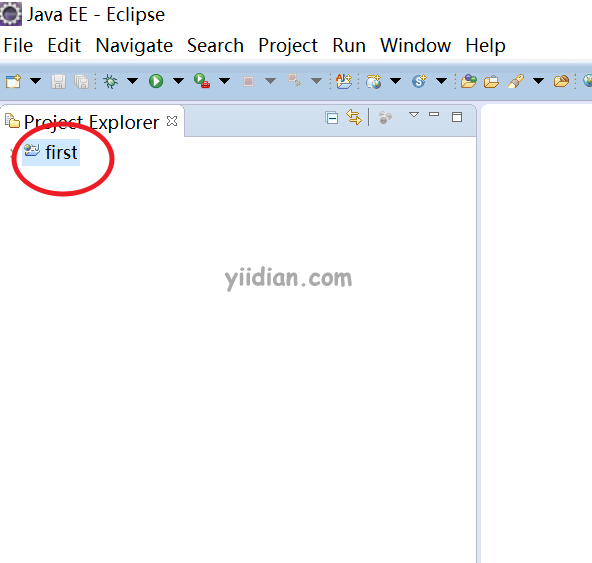
2 在Eclipse IDE中创建Servlet
要创建Servlet,请右键单击src->New新建-> Servlet->输入您的Servlet名称,例如Hello->取消选中除doGet()以外的所有复选框- >下一步->完成。
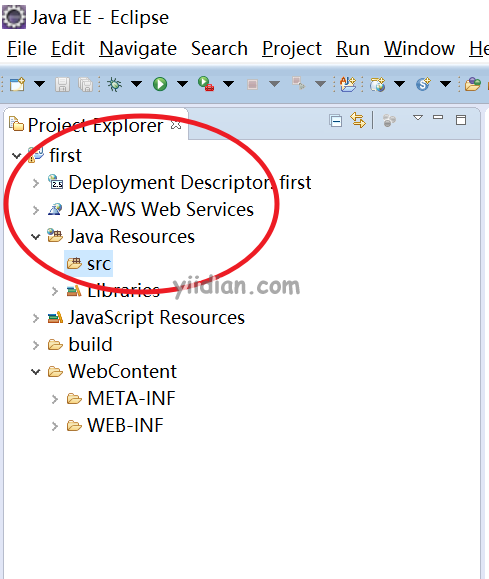
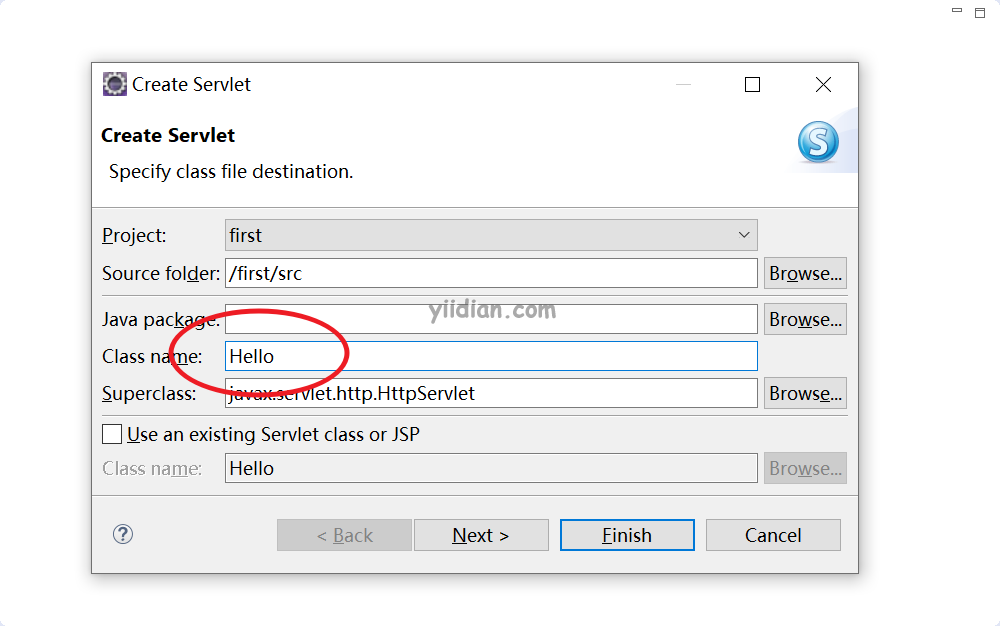
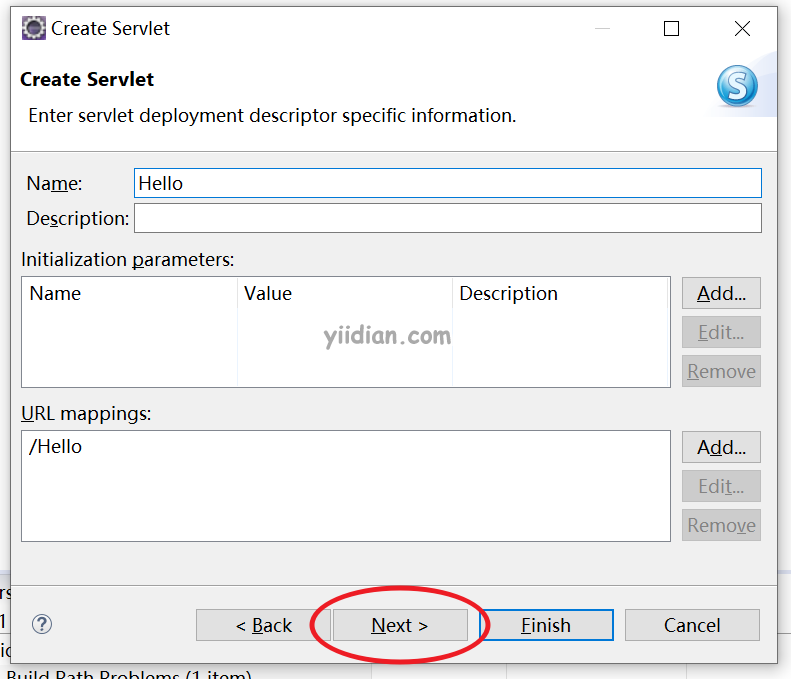
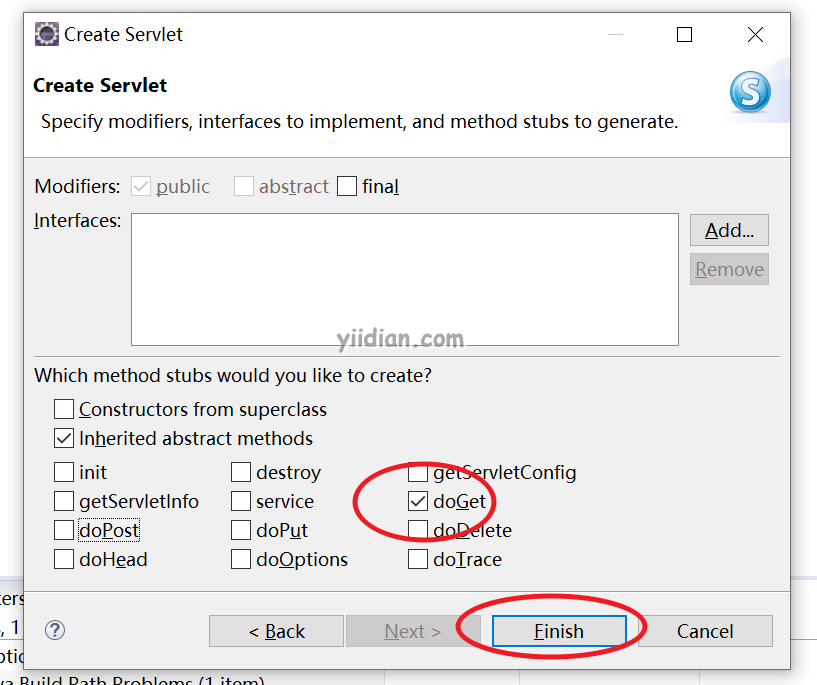
3 在Eclipse IDE中添加jar文件
要添加jar文件,请右键单击您的项目->Build Path->Configure Build Path->单击Java Build Path=>Libraries-单击Add External JARs->选择Tomcat下的servlet-api.jar文件/lib->点击OK。
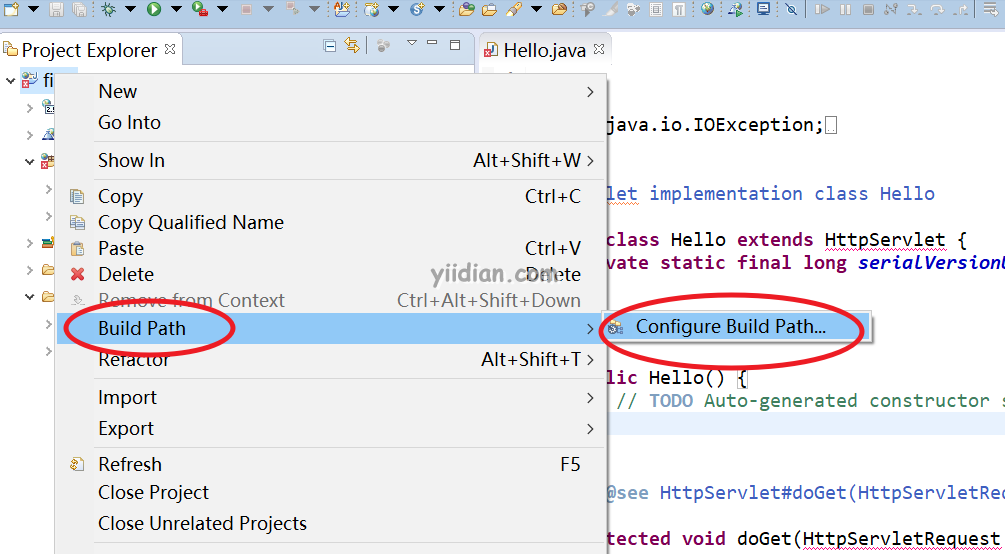
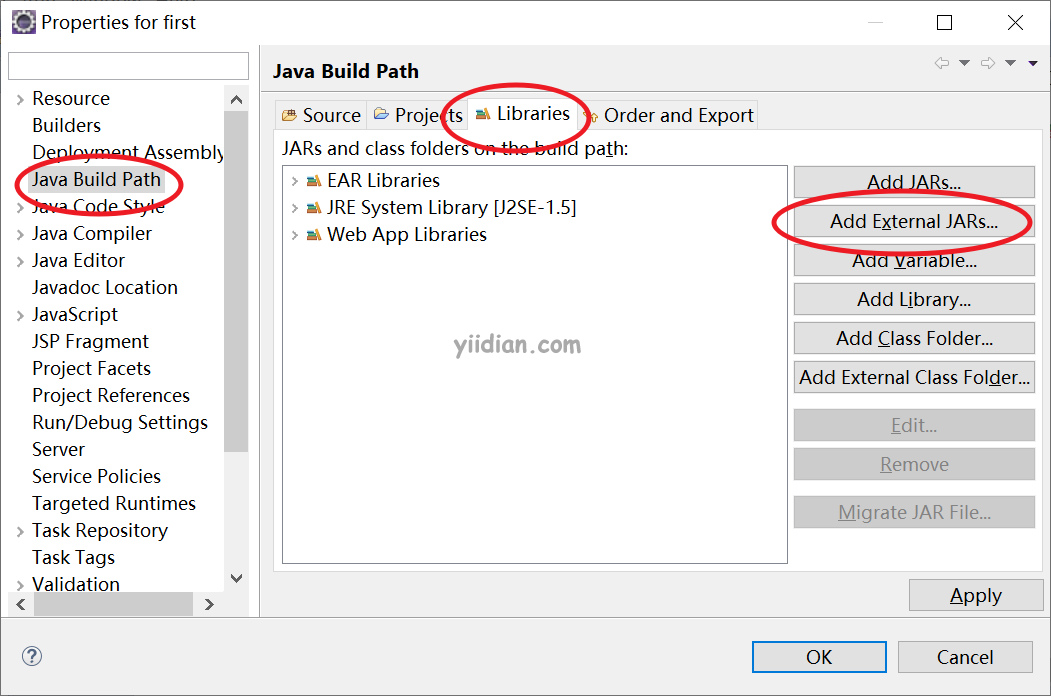
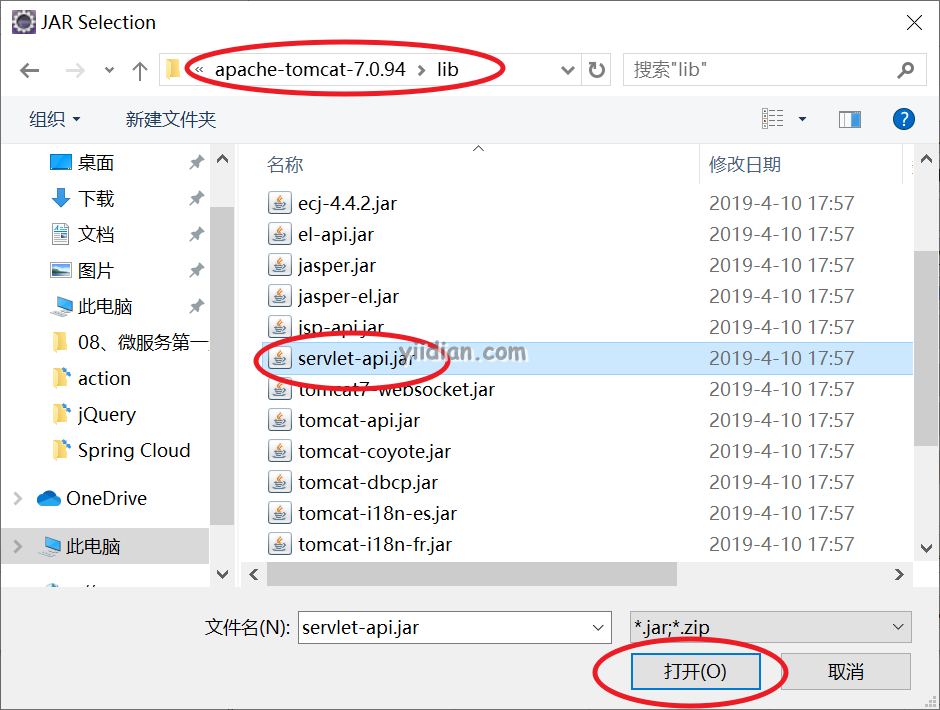
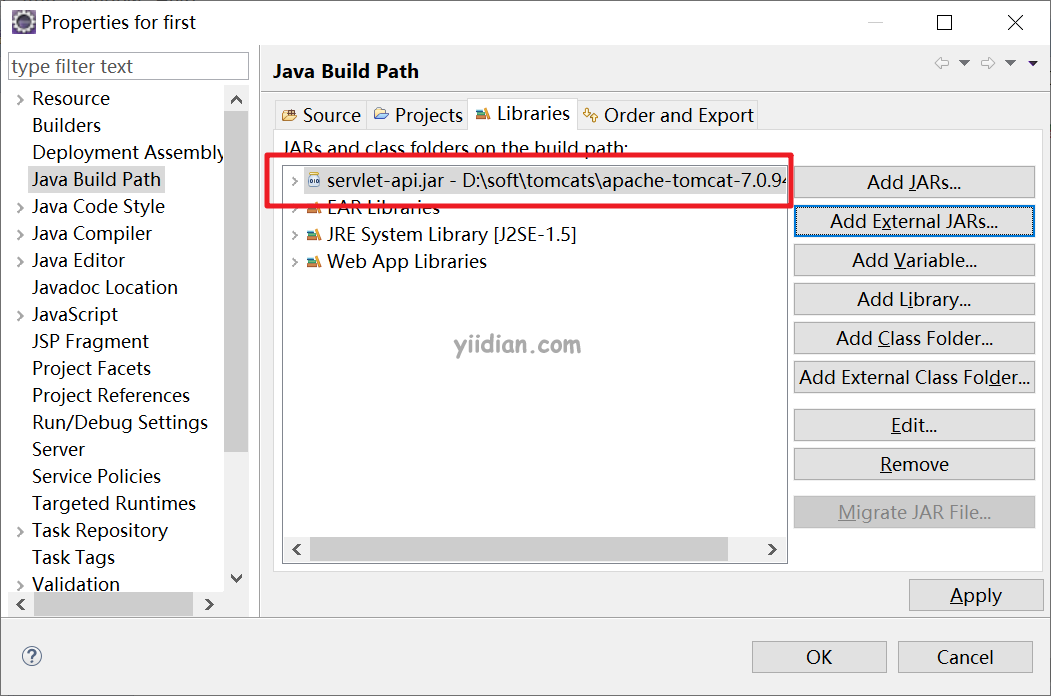
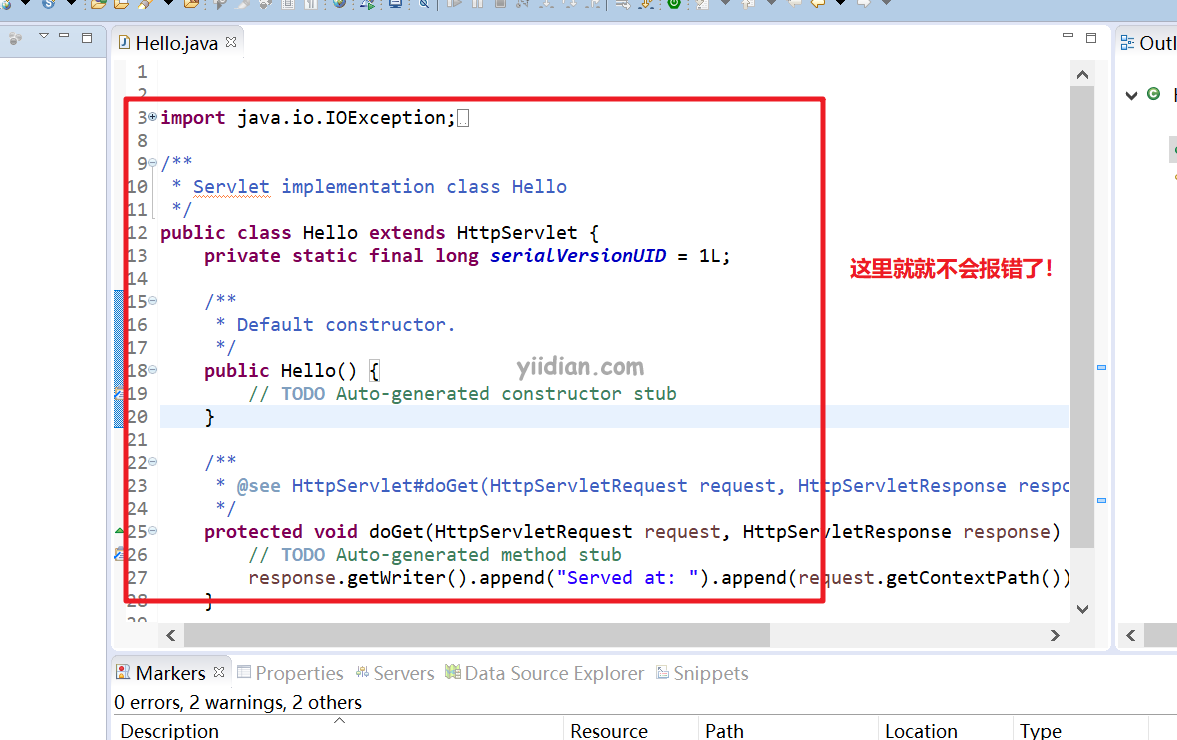
现在已经创建了Servlet,让我们编写第一个Servlet代码。
import java.io.IOException;
import java.io.PrintWriter;
import javax.servlet.ServletException;
import javax.servlet.http.HttpServlet;
import javax.servlet.http.HttpServletRequest;
import javax.servlet.http.HttpServletResponse;
/**
* 一点教程网 - http://www.yiidian.com
*/
public class Hello extends HttpServlet {
private static final long serialVersionUID = 1L;
protected void doGet(HttpServletRequest request, HttpServletResponse response)
throws ServletException, IOException {
response.setContentType("text/html");
PrintWriter out = response.getWriter();
out.print("<html><body>");
out.print("<b>Hello Servlet</b>");
out.print("</body></html>");
}
}
4 启动服务器并部署项目
下一步启动服务器并部署项目,请右键单击您的项目->Run As->Run On Server->选择Romcat服务器->Next-> addAll->Finish。
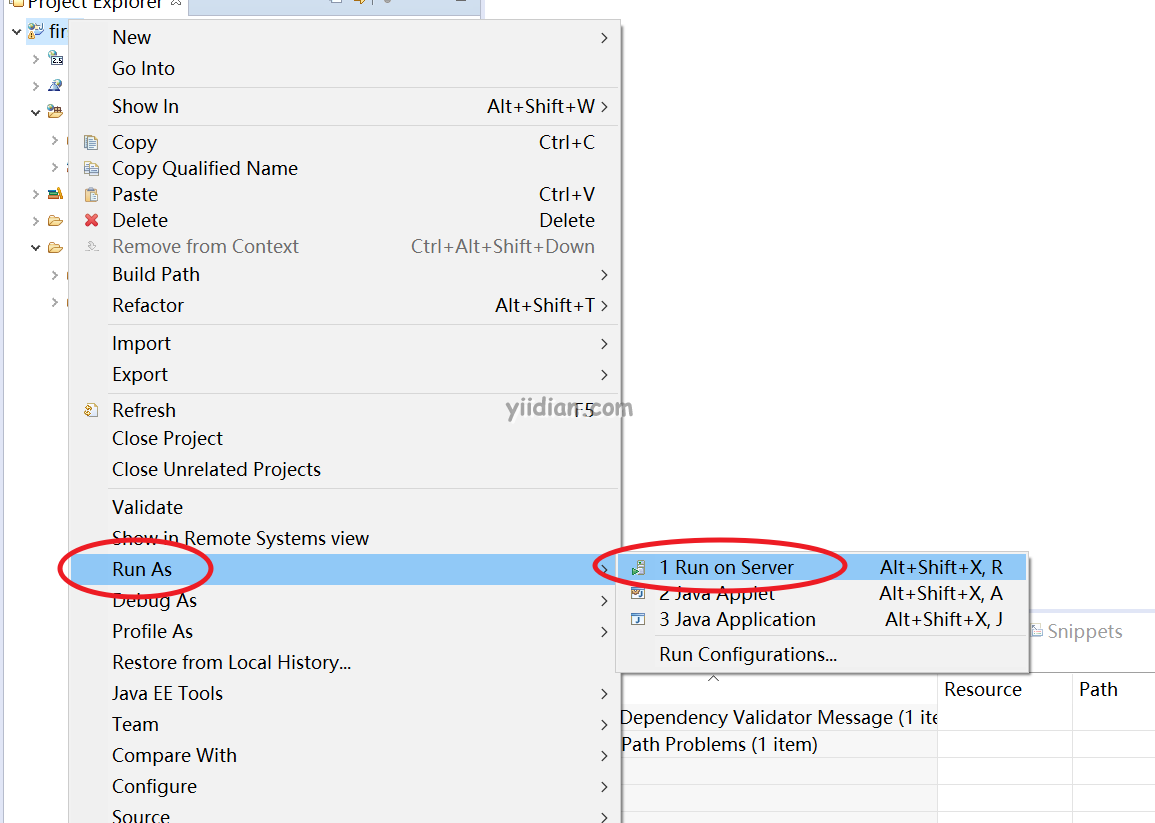
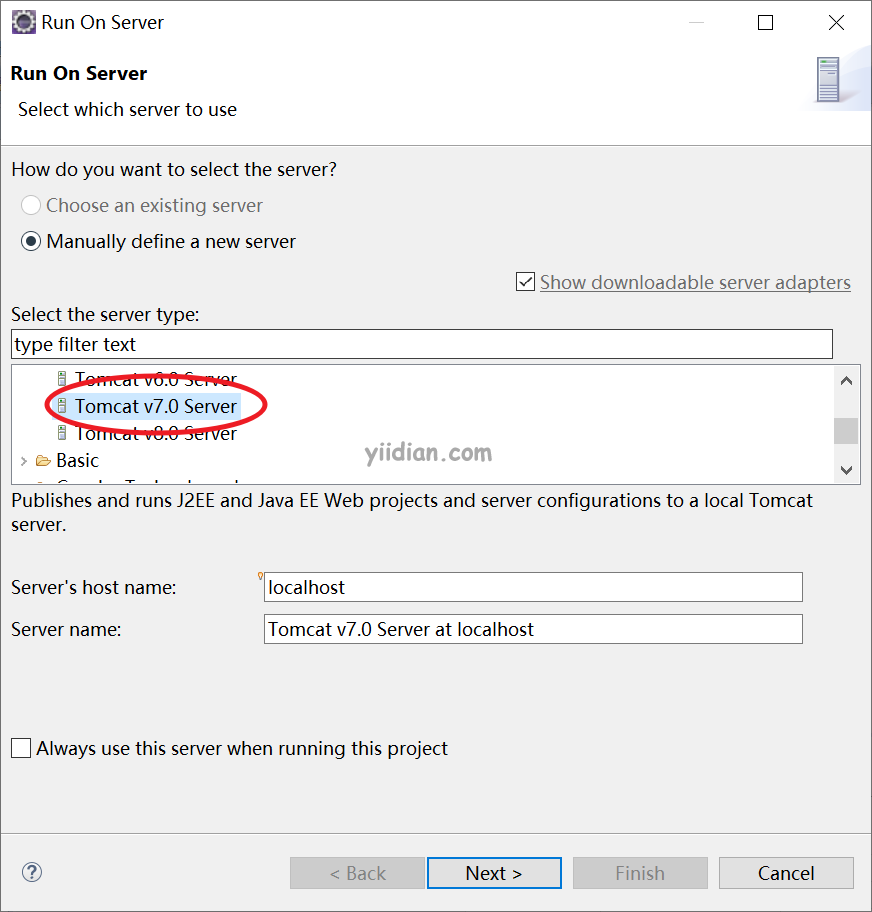
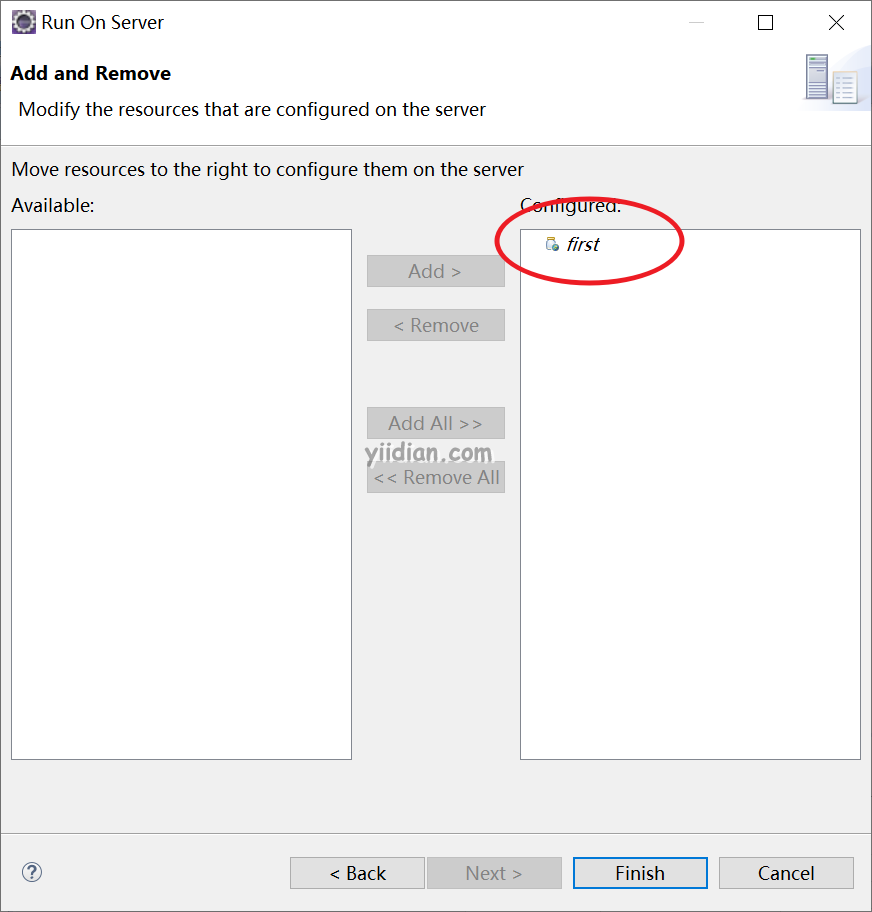
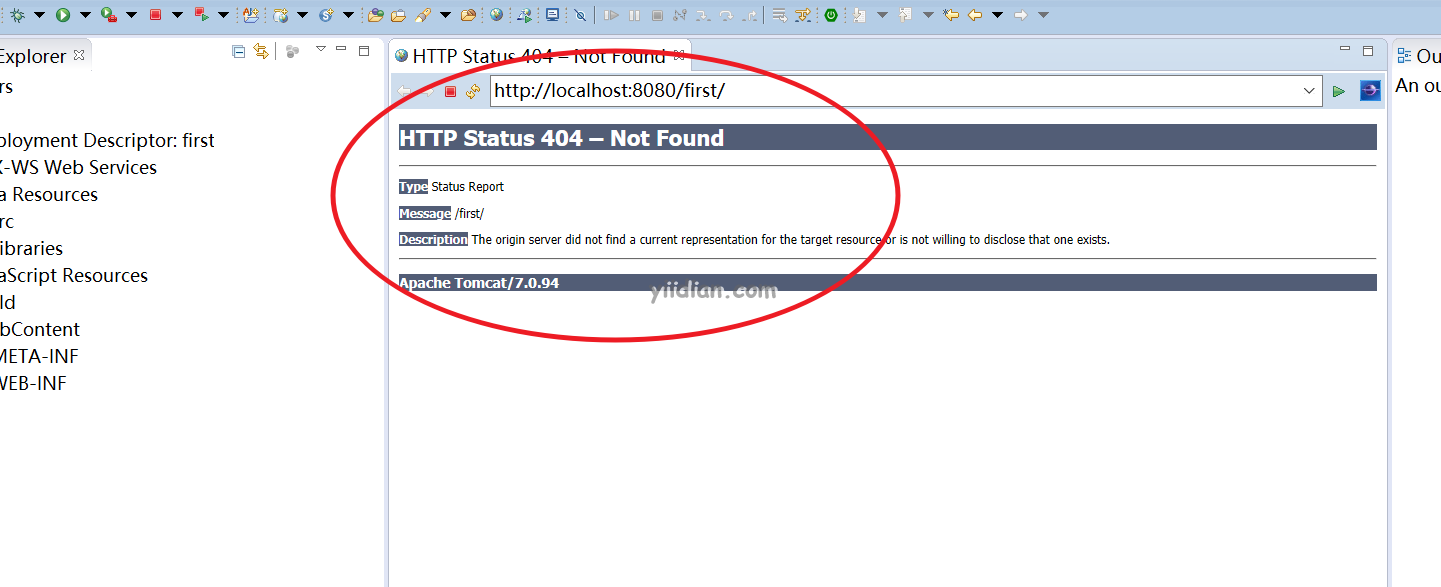 现在,Tomcat服务器已启动,项目已部署。要访问Servlet,请在浏览器的URL栏中输入Servlet配置的url-pattern名称。
现在,Tomcat服务器已启动,项目已部署。要访问Servlet,请在浏览器的URL栏中输入Servlet配置的url-pattern名称。
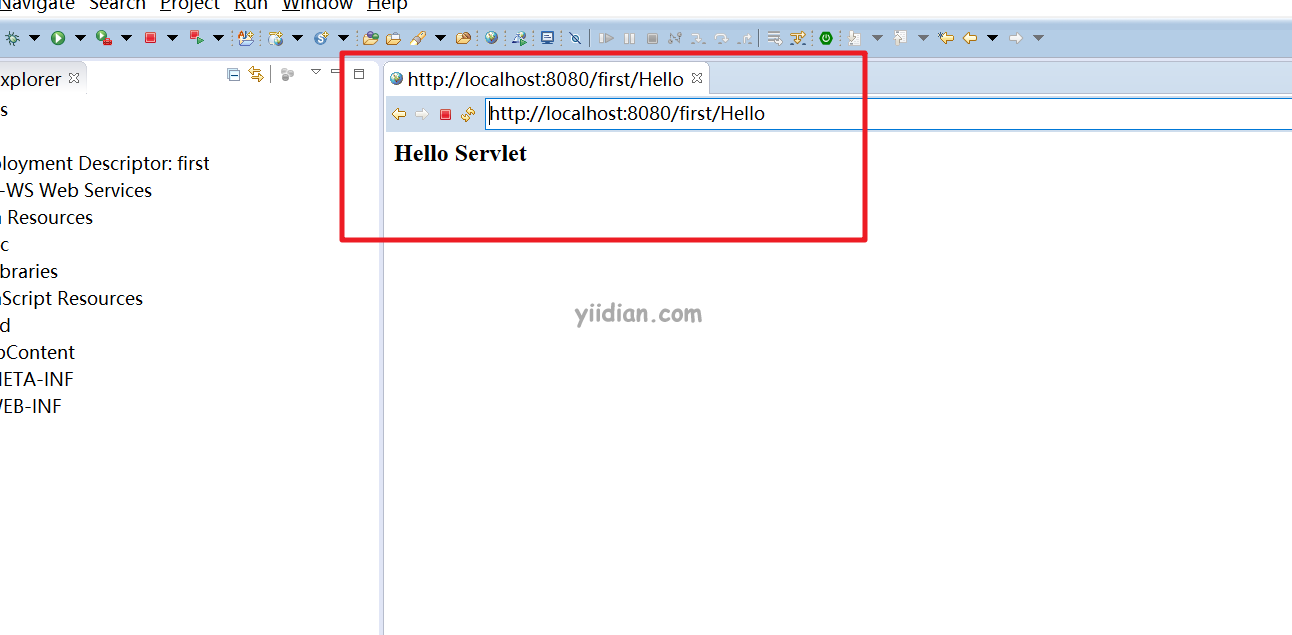
如何在Eclipse中配置Tomcat服务器?
如果您是第一次使用Eclipse IDE,则需要首先配置Tomcat服务器。
要在Eclipse IDE中配置Tomcat服务器,请单击IDE 底部的Servers选项卡->右键单击空白区域->New->Server->选择Tomcat,然后选择需要单独版本->Next->单击浏览按钮->选择Apache Tomcat根目录。
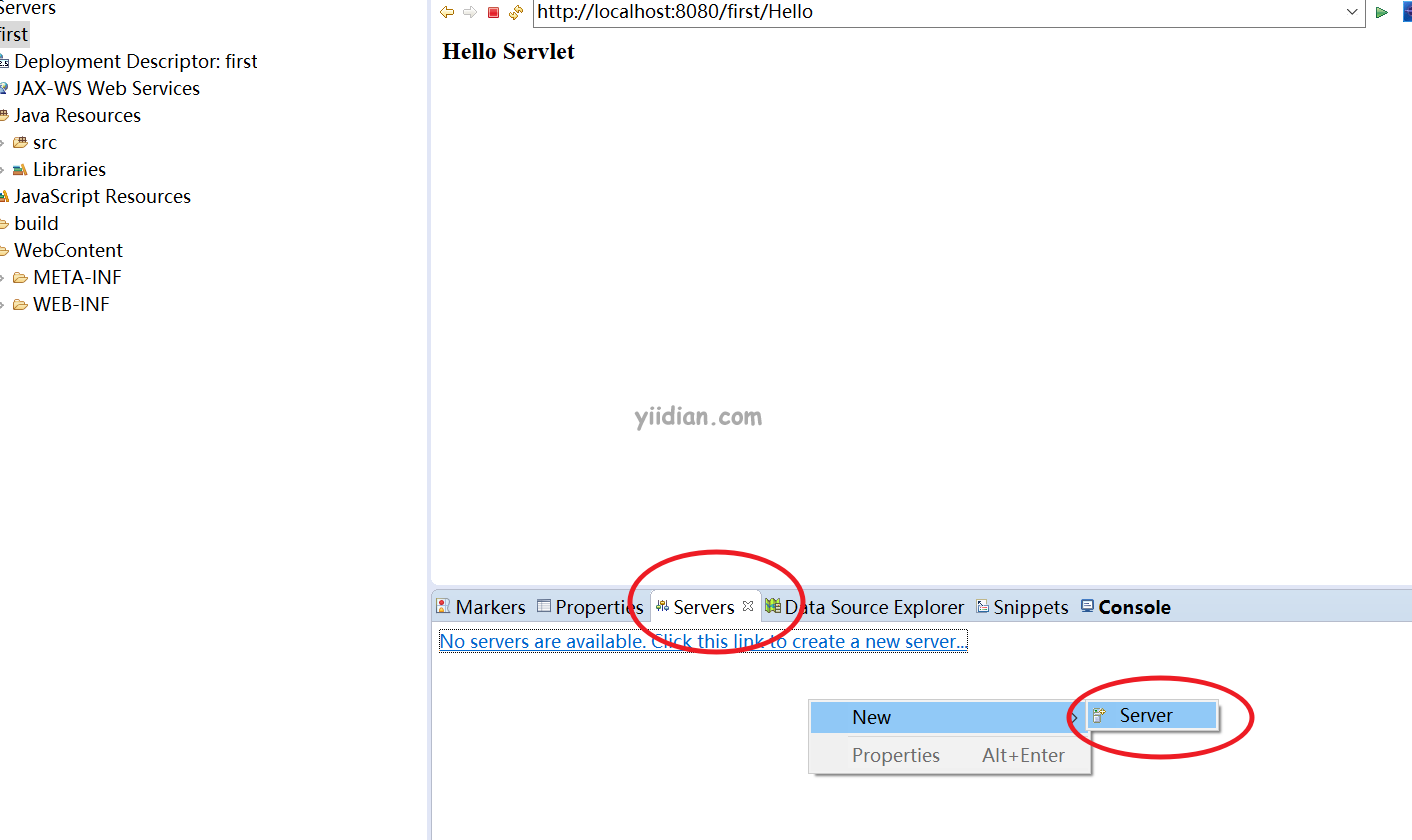
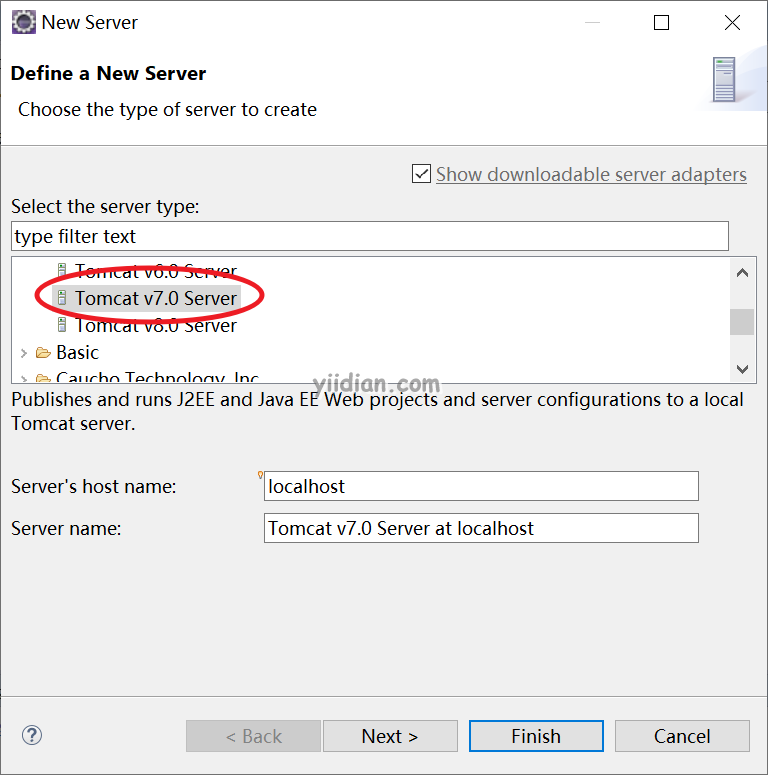
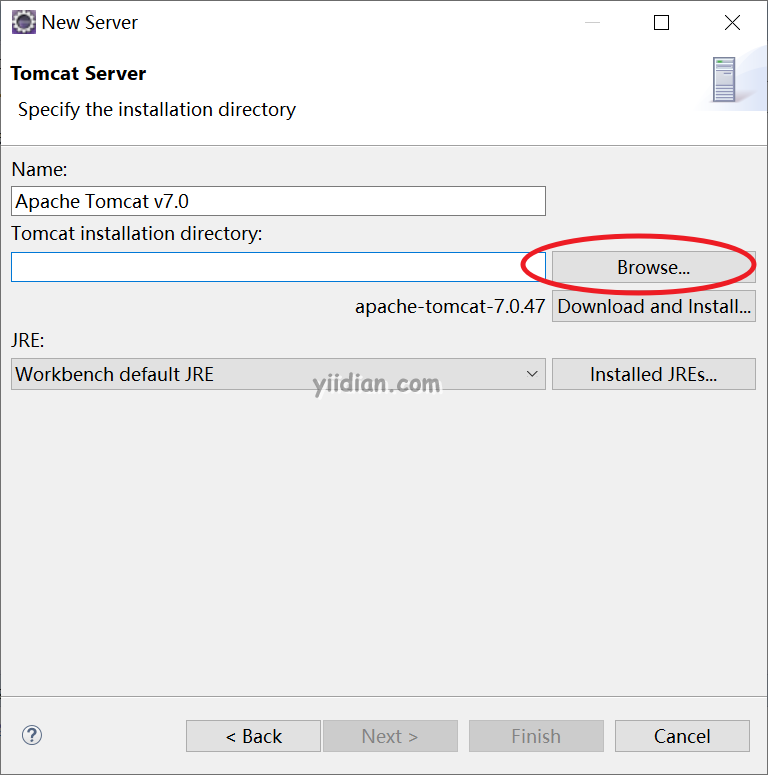
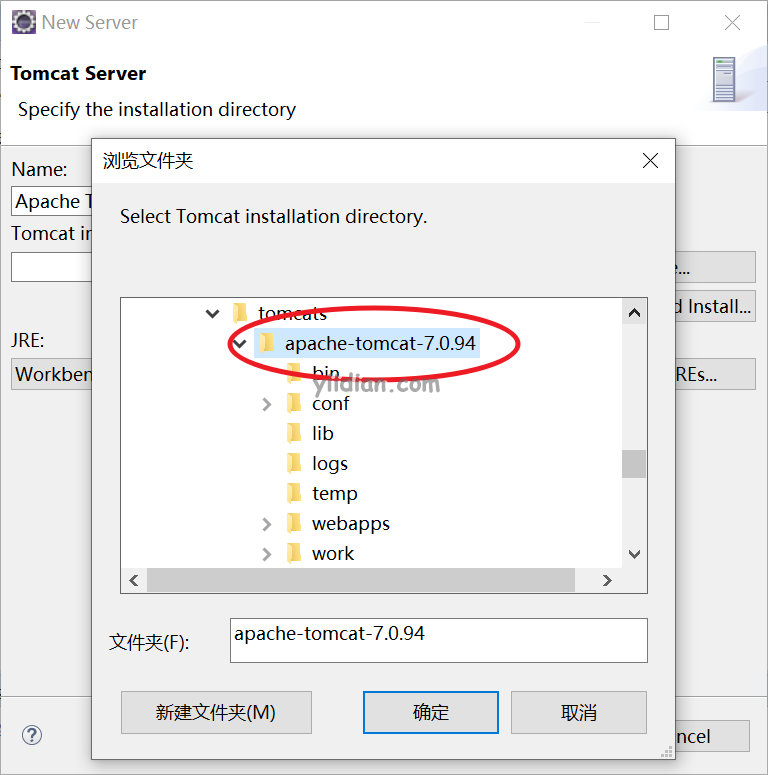
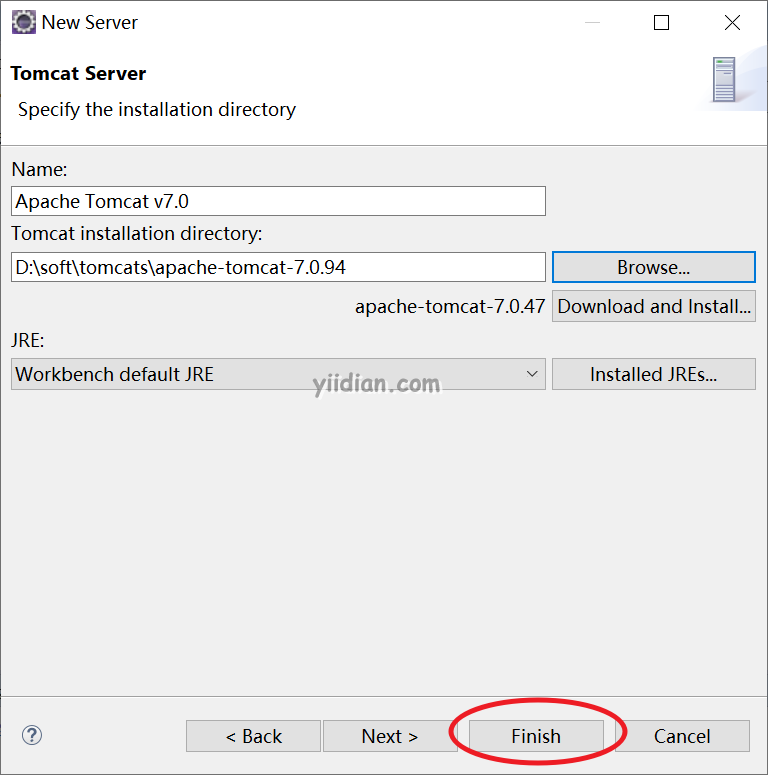
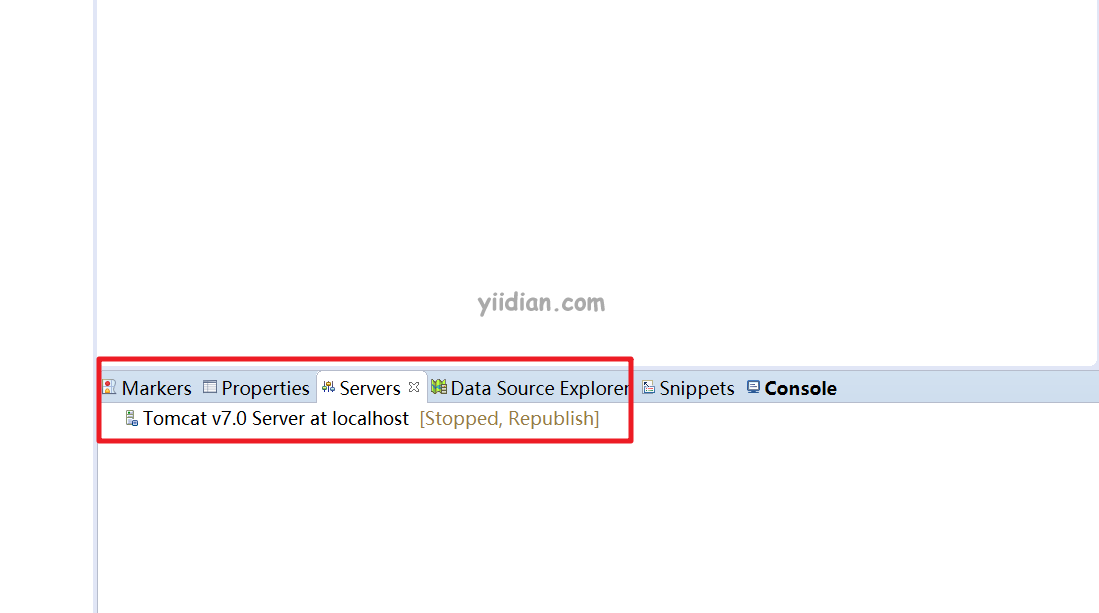
热门文章
优秀文章